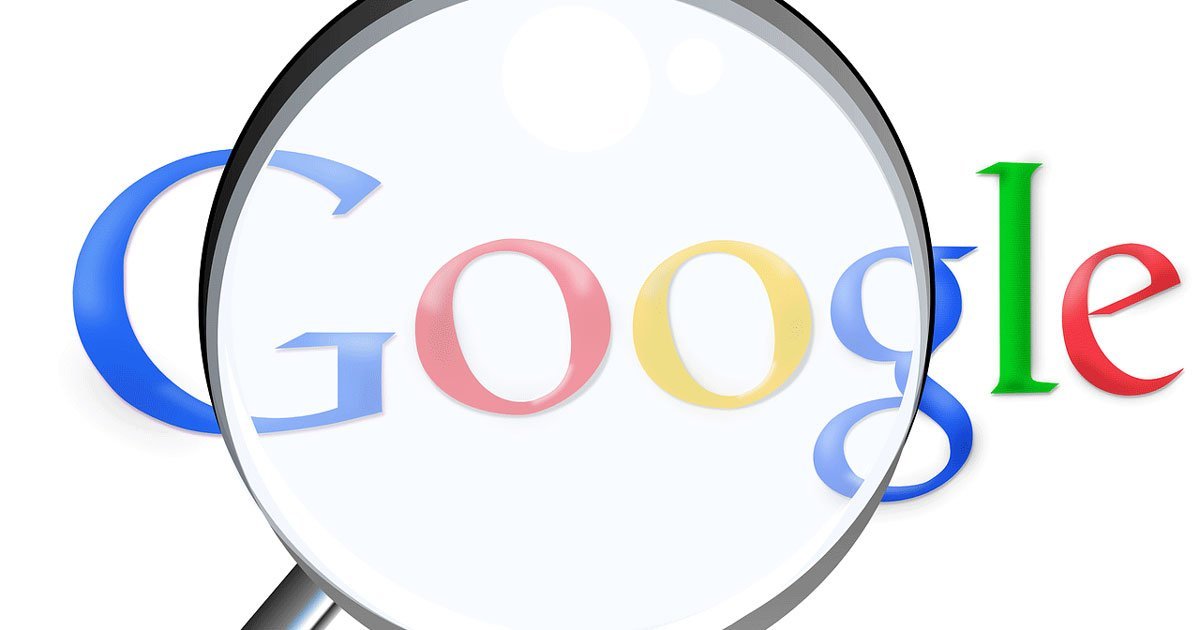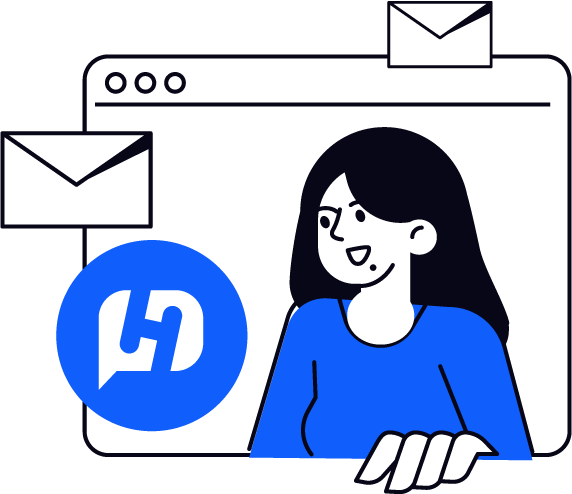Google Search Console è lo strumento utile a monitorare le prestazioni del tuo sito web. Raccoglie infatti una serie di informazioni che danno la possibilità di verificare l’andamento di un sito web e di poter intervenire lì dove necessario. È possibile intervenire sia dal lato tecnico, verificando i codici di stato del sito, sia dal lato dei contenuti, osservando le query e il loro posizionamento su Google.
Google Search Console, cos’è?
La GSC serve a capire dove gli utenti atterrano e con quali keyword, quante volte la nostra pagina compare in un risultato e quante volte gli utenti ci cliccano sopra. Notifica tutto tramite email così che le SEO e i SEO possano essere sempre “sul pezzo”.
Ma prima di entrare nel vivo di questo bellissimo strumento, mi presento.
Mi chiamo Camilla Cannarsa (puoi spiarmi su Linkedin) e da 20 anni bazzico sul web. Ho iniziato a posizionare contenuti per gioco, per capire come funzionavano gli algoritmi, e tra un sito e l’altro sono diventata SEO.
Con questo articolo voglio mostrarti il funzionamento di uno degli strumenti più utili per la SEO. Quando lo mostro durante i miei corsi (ah scusa, sì, sono anche docente) noto un grande silenzio seguito da una presa di appunti generale seguita a sua volta da tante domande. È il sintomo di un interesse elevato.
È lo stesso interesse che ha suscitato in te? Allora andiamo avanti.
Quali sono le caratteristiche della Google Search Console?
1. Monitoraggio della presenza del tuo sito nei risultati di ricerca di Google: la Search Console offre informazioni sull’indicizzazione, su come vengono visualizzati i risultati di ricerca e su come vengono gestiti i contenuti.
2. Strumenti di ottimizzazione: la Search Console offre strumenti di ottimizzazione per aiutare a migliorare la presenza del tuo sito nei risultati di ricerca.
3. Report sull’uso delle parole chiave: la Search Console fornisce report sull’utilizzo delle parole chiave e su come le persone interagiscono con le tue pagine.
4. Strumenti di diagnostica: la Search Console fornisce strumenti diagnostici per aiutare a risolvere eventuali problemi legati al tuo sito.
5. Notifiche: la Search Console invia notifiche via email quando i contenuti del tuo sito vengono modificati o aggiunti o quando vengono rilevati problemi di compatibilità o di sicurezza.
6. Accesso ai dati: la Search Console consente di accedere ai dati del tuo sito come l’indicizzazione, l’utilizzo delle parole chiave e l’analisi delle prestazioni.
Consigli per chi inizia a lavorare con la Search Console di Google per la prima volta
Inizia con l’utilizzo della Search Console di Google per scoprire come i motori di ricerca vedono e classificano il tuo sito web. Puoi cominciare esaminando le statistiche di ricerca, i rapporti di indice, i rapporti di errore e i rapporti di velocità.
Inoltre, puoi impostare avvisi e monitorare le query di ricerca per vedere le parole chiave più utilizzate per trovare il tuo sito. Questo ti aiuterà a capire meglio come i tuoi contenuti compaiono sui risultati di ricerca e come puoi ottimizzare ulteriormente il tuo sito per migliorarne la visibilità.
Ma andiamo al sodo.
Sto per spiegarti nel dettaglio tutte le funzionalità della GSC. Ho stilato un piccolo manuale, quindi mettiti comodǝ e iniziamo.
Come impostare la Google Search Console
Per iniziare a utilizzare Google Search Console, crea un account. Nella nuova Google Search Console, fai clic su “Aggiungi una nuova proprietà” nella barra superiore a sinistra dello schermo:
Facendo clic sul pulsante “Aggiungi una proprietà”, inserisci il sito web sul quale lavorare. Se scegli l’opzione nuovo dominio, aggiungi solo il nome del dominio, quindi senza www o sottodomini. Questa opzione tiene traccia di tutto ciò che è collegato a quel dominio. Mi raccomando: stai attentƏ ad inserire la versione con https altrimenti non vedrai i dati corretti.
Ora verifica di essere propriteraiǝ del sito. Puoi farlo sia via DNS che tramite inserimento di un codice HTML nella root del sito. Se non sei in grado ti consiglio di chiedere ad unǝ sviluppatore. Se non ne hai unǝ ti conviene assumerlǝ 🙂
Dopo averlo salvato (il codice, non lǝ sviluppatorǝ), torna sulla Google Search Console e clicca sul pulsanate “Verifica” per confermare. Se tutto è a posto, verrà visualizzato un messaggio di successo e GSC inizierà a raccogliere i dati.
Per iniziare a vederli dovrai aspettare qualche giorno.
Tutte le funzioni della Google Search Console spiegate una per una
Io AMO la GSC. Senza averla non inizio mai a lavorare su un sito né riesco ad analizzarlo per bene. Ma la parte più bella ed emozionante è guardare la curva del grafico che sale e fare i confronti periodo per periodo per capire se la strategia sta funzionando.
Dopo tanti anni ancora provo un piccolo brivido quando vedo che tutto va come dovrebbe (in un prossimo articolo ti spiegherò anche come fare andare tutto “come dovrebbe”).
Ma bando alle romanticherie. Se hai già installato il tuo codice, apri la console ed esplorala con me. Sto per spiegarti le varie funzioni così come le vedrai descritte a sinistra della tua dashboard, una per una.
Rendimento
La funzione Rendimento della Google Search Console fornisce informazioni dettagliate su come i motori di ricerca classificano i tuoi contenuti. Puoi vedere le parole chiave che i motori di ricerca stanno usando per trovare il tuo sito, quante volte i tuoi contenuti sono stati visualizzati nei risultati di ricerca e quali contenuti hanno ottenuto più clic.
Puoi anche vedere le query di ricerca che hanno portato gli utenti al tuo sito e come i tuoi contenuti si sono classificati rispetto a quelli dei tuoi concorrenti.
Queste informazioni possono aiutarti a capire meglio come i tuoi contenuti vengono visualizzati nei motori di ricerca e come puoi ottimizzarli per migliorare la tua visibilità.
Controllo URL
La funzione Controllo URL della Google Search Console ti consente di scansionare il tuo sito web alla ricerca di problemi di indice.
Puoi utilizzarla per scoprire quali URL sono stati indicizzati dai motori di ricerca, quali URL hanno problemi di indice e quali URL sono stati rimossi dall’indice. Puoi anche usarlo per identificare eventuali errori di codifica o di contenuto che potrebbero influire sul modo in cui i motori di ricerca visualizzano e classificano i tuoi contenuti.
Potrai così risolvere eventuali problemi di indicizzazione e migliorare le prestazioni dei tuoi contenuti.
Scheda Prestazioni
La Scheda Prestazioni di Google Search Console ti permette di vedere quali parole chiave e pagine del tuo sito sono posizionate su Google. Puoi visualizzare le statistiche relative a queste informazioni fino a 16 mesi fa, oppure personalizzare le date. È possibile ordinare i dati in base al numero di “clic”, “impressioni”, “CTR medio” o “posizione media”.
Il numero di clic indica la frequenza con cui le persone hanno cliccato sul tuo sito nei risultati di ricerca di Google. Le impression indicano la frequenza con cui il tuo sito web o una pagina specifica viene visualizzata nei risultati di ricerca. Il CTR (Click-through rate) indica la percentuale di persone che hanno visto il tuo sito web nei risultati di ricerca e che hanno cliccato sul tuo sito. Per aumentare il CTR, è possibile riscrivere la meta descrizione e il titolo della pagina per renderli più accattivanti.
Schede di miglioramento
Sotto la “copertura dell’indice” si trova la scheda Miglioramento. La scheda contiene informazioni sulla velocità del sito, sull’usabilità per i dispositivi mobili, sull’uso di AMP e sui miglioramenti dei dati strutturati che potrebbero portare a risultati più soddisfacenti nelle SERP.
Velocità
La velocità nella Google Search Console è una metrica che misura la velocità di caricamento delle pagine del tuo sito web. La velocità è un fattore importante per l’esperienza utente e può influenzare il posizionamento del tuo sito nei risultati di ricerca.
La velocità è misurata in millisecondi e può essere visualizzata nella sezione Strumenti per gli sviluppatori della Search Console.
AMP
AMP (Accelerated Mobile Pages) è una tecnologia open source che consente di creare pagine web veloci e ottimizzate per dispositivi mobili. La velocità di caricamento delle pagine AMP è misurata nella sezione Strumenti per gli sviluppatori della Search Console.
Schede Shopping
Le schede shopping sono un modo per mostrare i tuoi prodotti nei risultati di ricerca di Google. Queste schede consentono agli utenti di visualizzare le informazioni sui prodotti, come prezzo, descrizione, immagini e altro ancora.
Sitemap
La sezione Sitemap di Google Search Console consente agli utenti di inviare una mappa del sito a Google per aiutare a indicizzare meglio il contenuto del sito. La mappa del sito contiene informazioni su tutte le pagine del sito, come l’URL, la data di ultima modifica e la frequenza di aggiornamento. Queste informazioni aiutano Google a scansionare e indicizzare meglio il contenuto del sito.
Link
La sezione Link di Google Search Console consente agli utenti di visualizzare i link esterni. Questo può aiutare a identificare i link di qualità e a monitorare i link di bassa qualità che potrebbero influire negativamente sul posizionamento del sito nei risultati di ricerca. Inoltre, la sezione Link può aiutare a identificare i link di spam e a richiedere la rimozione di tali link.
In breve
Hai visto quante cose puoi fare? Con la Google Search Console hai un sacco di funzioni sempre a portata di mano e non potrai dire di non sapere come mai la tua strategia SEO non funziona.
Se dopo tutta questa pappardella hai capito di non volerne sapere, ti consiglio di chiedere a Humans una Consulenza SEO.
Se invece vuoi fare tutto da solǝ e non sai proprio come muoverti, chiedi informazioni per il nostro corso SEO Climbing. Ti parlerò di fiumi di cose (e non vedo l’ora di farlo) 😉